Как сделать сброс обучения ЭБУ (инициализация)
Nbsp; Модификация, прошивка и установка/настройка ПО на: Lada GRANTA и Lada KALINA-2/Priora
Версия Chromium 2
СОДЕРЖАНИЕ.
| ВВЕДЕНИЕ | 3 |
| 1. SingleMenu | 6 |
| 1.1.Главное меню SingleMenu | 6 |
| 1.2. Настройки SingleMenu | 9 |
| 1.2.1. Настройки звука | 10 |
| 1.2.2. Настройки экрана | 11 |
| 1.2.3. «Основные настройки» | 12 |
| 1.2.4. «Дополнительные настройки» | 14 |
| 1.2.5. Установленные программы | 16 |
| 2. Телефон | 18 |
| 3. Навигация | 20 |
| 4. Радио. | 21 |
| 4.1. Пресеты (иконки) радиостанций для SM | 22 |
| 4.2. Создание иконки к радиостанциям | 22 |
| 4.3. Выбор региона вещания (RadioPresets) | 22 |
| 5. Медиапроигрыватель | 25 |
| 6. Аудиопроигрыватель. | 27 |
| 6.1. SinglePlayer | 27 |
| 6.1.1. Возможности плеера | 27 |
| 6.1.2. Главное окно плеера | 28 |
| 6.1.3. Окно управления плейлистами | 30 |
| 6.1.4. Проводник плеера | 31 |
| 6.1.5. Программный эквалайзер плеера | 32 |
| 6.1.6. Поиск треков | 33 |
| 6.1.7. Очередь проигрывания | 34 |
| 6.1.8. Настройки плеера: Страница "Основные настройки" | 35 |
| 6.1.9. Настройки плеера: Страница "Плейлист" | 37 |
| 6.1.10. Настройки плеера: Страница "Звук" | 38 |
| 6.1.11. Настройки плеера: Страница "Нагрузка" | 39 |
| 6.1.12. Настройки плеера: Страница "Внешний вид" | 40 |
| 6.1.13. Настройки плеера: Страница "Скин" | 41 |
| 6.1.14. Настройки плеера: Страница "Скин - выбран скин" | 42 |
| 6.1.15. Диалог добавления трека в избранное | 43 |
| 6.1.16. Диалог удаления трека | 43 |
| 6.2. Аудиопроигрыватель «Nitrogen» | 44 |
| Приложения | 47 |
|
|
|
ВВЕДЕНИЕ.
Данная инструкция рассчитана на пользователей ММС (мультимедийная система) автомобилей Калина-2/ Приора-2 с модифицированной прошивкой ММС/CAN и установленным альтернативным меню SingleMenu Версии Chromium 2
Прошивкой – это программное обеспечение, которое является операционной системой устройства.
Альтернативное меню - установка оболочки отличной от стандартной, поверх установленной прошивки!
Ссылка на прошивки:
http://4pda.ru/forum/index.php?showtopic=715138&st=0#entry45840324
Ссылка на «SingleMenu»:
http://4pda.ru/forum/index.php?showtopic=721507
Общая информация по ММС
1. Как выйти на рабочий стол: удерживайте НАСТРОЙКИ в штатной оболочке в течении более 15 секунд.
2. Если не выходит на рабочий стол из альтменю: В корне USB создайте файл explorer.txt
Модуль автостарта
1. Запустить StartSM.exe из папки Start. Он ищет SingleMenu.exe в папке SingleMenu на SD-карте, в StaticStore (предпочтительно) или ResidentFlash. Если нашлось - копирует себя и соседние файлы/папки в StaticStore/ResidentFlash, прописывается в автозагрузке, создаёт нужные ярлыки на Рабочем столе и прописывает драйвера на GPS-устройства и 3G-модемы. Если операция успешна - Проводник закроется и затем откроется с новыми ярлыками на Рабочем столе.
|
|
|
2. После успешной установки в автозагрузку в папке Start появляется ярлык SM_Uninstall. Он используется для удаления меню из StaticStore/ResidentFlash или автозагрузки.
Назначение модуля автозагрузки: копирование нужных файлов в Windows и создание ярлыков на Рабочем столе после перезагрузки ММС, поддержка драйверов и деинсталляция меню.
Поддерживаемые GPS-устройства: на чипе Prolific PL-2303 (например, GlobalSat BU-353s4), u-blox 6 (например, VK-162), u-blox 7 (например, VK-172), MT3329.
Поддерживаемые модемы: E1550, E1750 и т.п.
Само меню автоматически не запускается и не будет!
3. Установка, использование и особенности:
Программа запускается с любого носителя и с любым именем. Главное, чтобы в папке с ней были нужные ресурсы.
Запускать с USB-флешки можно, только перед выключением ММС из программы надо выйти. Связано с тем, что USB-флешки не монтируются сразу при старте.
StaticStore (ResidentFlash\SD\USB) \SingleMenu\SingleMenu.exe
4. Для удаления и чистки альтменю, и установке новой версии или другого меню:
1. Выйти на рабочий стол
2. Вытащить все из USB
3. Тапнуть по ярлыку NewMenu Uninstall
4. Перезагрузить магнитолу (15> секундным нажатием)
5. Удалить все из StaticStore
6. Установить новую версию(меню)
7. Подключить все в USB (желательно первым подключить GPS антенну)
|
|
|
- Возможности ММС:
1. Поддерживаемые форматы фото: *.JPEG, *.JPG, *.JPE, *.BMP, *.GIF, *.PNG.
2. Поддерживаемые видео форматы: WMV с разрешением 240х320 px. Для конвертации видео-файлов можно использовать любой конвертер:
· ширина кадра должна быть 320 пикселей, высота кадра – 240 пикс.
· Следует использовать видеокодек WMV3.
· Частота кадров должна быть 25 кадров в секунду.
· Скорость видеопроката (бит-рейт) должна быть не более 750кбит/сек.
· Следует применять аудиокодек WMA.
· Частота дискретизации аудио должна быть 441000 Гц.
· Скорость аудиопотока (битрейт) 128 кбт/сек.
3. Поддерживаемые музыкальные форматы: MP3, WMA, WAV. При наличии в аудио файле сопроводительной информации (логотип, описание) она также отображается на экране.
4. Поддерживаемые носители информации: SD и SDHC (до 32Гб), USB (до версии 3.0, до 64 Гб) с файловыми системами FAT16, FAT32 или exFAT.
6. Блок управления (рис. 2):

Описание действия аппаратных кнопок:
· Mute-звук вкл/выкл; двойное нажатие- вкл/выкл автогромкости.
· Power-запуск сейвера (заставки).
· Radio-запуск радио/переключение на радио
· RadioLong-закрытие радио
· Media-запуск видеопроигрывателя/переключение на видеопроигрыватель
· MediaLong-закрытие видеопроигрывателя
|
|
|
· DayNight-смена режима день/ночь
· DayNightLong-настройка экрана (повторное нажатие закрывает настройки)
· Backward-трек назад для аудио и видео или станция назад для радио
· Forward-трек вперед для аудио и видео или станция вперед для радио
· PickUpPhone-прием звонка/запуск телефонной компоненты, во время работы телефонной компоненты нажатие инициирует вызов.
· PickUpPhoneLong-переключение звука на бт
· Ok-пауза/воспроизведение для аудио и видео
· PutDownPhone-отбой звонка, во время работы телефонной компоненты нажатие инициирует ее закрытие.
· PutDownPhoneLong-отключение звука с бт
· AsPs-запуск навигации по умолчанию (навител), используется также для переключения в навигацию из плееров играющих в фоне
· AsPsLong-закрытие навигации или запуск альтернативной навигации, Info-вывод панели приборов
· InfoLong-окно эбаут
· Menu-активация главного меню (во время навигации и видеопроигрывателя не работает)
· MenuLong - переключение задач (аналог кнопки моде на гранте)
· Audio-запуск аудиоплеера/переключение на аудиоплеер
· AudioLong-закрытие аудиоплеера
· AF-настройки звука (повторное нажатие закрывает настройки)
· AFLong - софтовые кнопки
7. В данной инструкции показана назначение, настройка и использование основных функций SingleMenu. Некоторые функции, назначение которых прямо свидетельствует из их названия или дублируются из штатного меню, могут быть не описаны.
SingleMenu
Главное меню SingleMenu

Рис. 3- главное меню SingleMenu.



 Навигация Радио Аудио Медиа
Навигация Радио Аудио Медиа


или - смена режима день/ночь
 - выход (в главном меню- на рабочий стол или штат; в подменю- в главное меню)
- выход (в главном меню- на рабочий стол или штат; в подменю- в главное меню)
 - настройки (см. стр. 9)
- настройки (см. стр. 9)
 - телефон (см. стр. 18)
- телефон (см. стр. 18)

- календарь (настройка календаря и времени при
неактивной поездке)

- установленные программы (см. стр. 16)
 - CAN панель/ маршрутный компьютер/ выкл. CAN панель,
- CAN панель/ маршрутный компьютер/ выкл. CAN панель,

- CAN панель
- Нажатие на иконку/текст времени поездки в кан-панели - сброс поездки (не завершение, а обнуление).
- Нажатие на иконки/текст мгновенного расхода в кан-панели - завершение или старт поездки.
-
 Сделано окно OBD-параметров. Вызывается долгим нажатием на иконку переключения режимов кан-панели:
Сделано окно OBD-параметров. Вызывается долгим нажатием на иконку переключения режимов кан-панели:
Кан-шина должна быть активной.
 - маршрутный компьютер
- маршрутный компьютер
 - обычный тап - настройки кан-панели, долгий - окно лога поездок (независиио от режима кан-панели):
- обычный тап - настройки кан-панели, долгий - окно лога поездок (независиио от режима кан-панели):

- смена режимов: маршрутный компьютер/ CAN панель

Рис. 4- настройки КАН-панели
- Настройки кан-панели: чекбоксам оповещений (скорость, температуры, уровни и т.д.) добавлено третье состояние - серое. Если чекбокс снят - предупреждения не будет. Если отмечен наполовину (серый) - предупреждение ТОЛЬКО цветом. Если отмечен полностью - предупреждение и цветом, и звуком.
- В настройки кан-панели добавлен чекбокс "Разрешить отмену выбора". После активации - если тапнуть на параметре или индикаторе, уже выведенном в кан-панель - он сбросится, а имеющие более поздний номер сдвинутся на его место.
- Для чего нужен сброс самообучения и инициализации ЭБУ: немедленно приведет контроллер в состояние первоначальных заводских установок для бензина с октановым числом не ниже 95, исключая длительный период самообучения (16 ездовых циклов, предусмотренных программой контроллера). При этом восстановится динамика и расход топлива до нормальных значений. Рекомендется включать данный режим в следующих случаях:
- при снижении мощности двигателя из-за низкого качества топлива
- при повышенном расходе топлива
- при сбоях контроллера ЭСУД
Как сделать сброс обучения ЭБУ (инициализация)
Для инициализации то есть сброса самообучения ЭБУ
1. Включаем зажигание, двигатель не заводим на ММС выбираем "Сброс обучения" нажимаем слышим щелкание главного реле и срабатывания бензанасоса, все зажигание не выключаем ждем 40 секунд пока датчики А и В дросселя синхронизируются.
2. Выключаем зажигание. Все можно заводить и ехать!!
Инициализация пропусков воспламенения!
1. После инициализации ЭБУ заводим ато включаем вторую передачу разгоняем до 4000 оборотов и делаем торможение двигателем до 1000 оборотов и так 6 раз. У кого автомат процедура АВТОВАЗОМ не предусмотрена!
2. Все инициализация пропусков завершина (как пишит завод в предписании чтоб не было возгорание катализатора на авто).
- Переключение автогромкости двойным нажатием кнопки Mute
Тап по шестеренке в режиме маршрутника вызывает окно просмотра лог-файла.

Рис. 5- окно просмотра триплог
- Если подсчитанное время поездки более 4-х дней - оно сбрасывается в 0.
- Если время поездки больше 3-х дней - отображается как "бесконечность", в триплог записывается как "00:00"
- В этом окне можно очистить лог или скопировать его на ЮСБ или СД-флешку
Настройки SingleMenu

Рис. 4- настройки SingleMenu

- настройки звука (см. стр. 10)

- настройки экрана (см. стр. 11)

- Вкл./выкл. камеры заднего хода (камера устанавливается отдельно)

- «основные настройки» (см. стр. 12)

- «дополнительные настройки» (см. стр. 14)
 - сохранение настроек.
- сохранение настроек.
"Сохранить настройки": постоянно пользоваться ею нет необходимости. Все меняемые параметры вступают в силу сразу, после закрытия окна с соответствующими настройками. "Сохранить настройки" - это вывод во внешний файл ini, чтобы при падении меню/пропадании питания на ММС и т.д. настройки уже были сохранены. Также меню само сохраняет ini при выходе из него.
 аналоговый вход из любого источника (требуется доработка ММС):
аналоговый вход из любого источника (требуется доработка ММС):
http://4pda.ru/forum/index.php?showtopic=625673&st=17020#entry45054551

-соединяет звуки цифровые и входящих источников, при этом слышно и то и другое
Настройки звука

Рис. 5- настройки звука
 - настройки системных звуков
- настройки системных звуков
 - выход в главное меню
- выход в главное меню

-кнопка включения аналога тонокомпенсации.
- Долгий тап на баланс/фэйд звука выполняет их сброс в ноль.
- Настройки звука: нажатие на пользовательский пресет восстанавливает пользовательские настройки бас/центр/выс.
-
 Если SingleMenu не воспроизводит звуки:
Если SingleMenu не воспроизводит звуки:
в настройках системных звуков включить необходимые оповещения (рис. 5.1).
Рис. 5.1
1.2.2. Настройки экрана

Рис. 6- Настройки экрана
Режим настройки экрана
1 – кнопки переключения режима подсветки дисплея;
2 – кнопка возврата в предыдущее меню;
3 – кнопки регулировки параметров изображения на дисплее;
4 – кнопка перехода в режим калибровки сенсорной панели (экрана).
Для лучшего восприятия информации с экрана в зависимости от времени суток предусмотрена возможность установки режимов работы дисплея:
День – комфортное свечение дисплея при ярком свете.
Ночь – комфортное свечение дисплея в темноте.
Для каждого режима работы дисплея День или Ночь можно устанавливать свои параметры изображения на дисплее: Яркость, Контрастность и Насыщенность.
Основные настройки»

Рис.7- «основные настройки»
· Навипрограмма- выбор навигационной программы (см. стр. 20)
· Аудиоплеер- выбор аудиоплеера (см. стр. 27)
· Медиаплеер- выбор медиаплеера (см. стр. 25)
· Цена бензин/газ- устанавливается ответствующая цена через запятую (стр. 15)
Форма изменения уровня газа: долгий тап на текущем кол-ве литров сбрасывает их в 0 - обнуляет текущий уровень газа в баллоне
· Пробег ММС- это цифра, показывающая, сколько пробегает ММС без коррекции при пробеге приборки в 1000 км
1. Устанавливить коррекцию на 1000 (нет коррекции).
2. Сбросить суточный пробег на приборке.
3. Проеехать, допустим, 100 км по приборке.
4. ММС отобразила пробег, например, 104,5 км.
5. Внести коррекцию - 1045.
6. Теперь ММС будет корректировать пробег и отображать его согласно приборке.
Корректировку рекомендуется обновлять при каждой смене колёс.
· Mute: оставлено как было. Нет галочки - муте, есть - переключить трек назад.
· Энкодер: нет галочки - софт-кнопки, серая - софт-кнопки и пауза, полная - только пауза, без софт-кнопок.
· Mode: нет галочки - обычное сворачивание, серая - сворачивание в 2 ступени (первое нажатие - в актив), полная - переключить трек вперёд.
· Количество сообщений для кнопки Mute (для Гранты):
если при нажатии, например, на энкодер - софт-кнопки появляются, моргают и пропадают, то нужно постепенно увеличивать количество сообщений соответствующей кнопки, пока окно не станет корректно появляться и закрываться..
· Смена скин заставки:
Использование: в StaticStore, на SD или USB-флешке должна находиться папка SkinsSM. В ней - папки с названиями скинов. Внутри этих папок можно класть что угодно - папки Skins, Media, Nitrogen, SinglePlayer и т.д. с соблюдением нужной структуры. Все они будут скопированы при применении скина. Условие отоображения скина в списке - наличие файла Skin.cfg по соответствующему пути (например, \SDMMC\SkinsSM\Мой супер-скин\Skin\Skin.cfg).

Рис.7.1.- Смена заставки
 Рис.7.2.- расположение скин для заставки
Рис.7.2.- расположение скин для заставки
· Завершать поездку при выкл. зажигания/ММС: лог-файл завершает поездку при выкл. зажигания/ММС соответственно
· Менять размер окна навигации: уменьшает окно навигации при активном окне КАН-панели.
· Отображать разгон до 100 км/ч:показывает время разгона с 0 до 100 км/ч, если разгон выполнен менее чем за 25 сек.
 - клавиатура
- клавиатура
(автозакрытие наэкранной клавиатуры при закрытии окон Общие/Допнастройки и изменения уровня газа.)
.
Дополнительные настройки»

Рис.8- «дополнительные настройки» (страница 1)
- Галочка "Отображать шкалу температуры климата" имеет третье состояние - серое. Если галочка снята - в кан-панели отображаются индикаторы 00/00, если серая - те же индикаторы и разрешена шкала климата, если галочка установлена - в кан панели только температура салона, климат - на шкале.
- Добавлены две кнопки для воПлеера - установка кодеков v1 или v2.
- Введена опция "Отключать графику при работе медиаплеера". Если включена (например, используются кодеки v2 в voPlayer'е) - не отображаются кан-панель/шкала громкости/софт-кнопки и т.д. при работе медиаплеера.
- В допнастройки повешены 4 кнопки: включение и выключение обоих вентиляторов безо всяких условий.
Страница 2

Рис.9- «дополнительные настройки» (страница 2)
- В Допнастройках добавлено автопереключение топлива при определённой температуре, там же - коэффициент увеличения расхода на газе в % (может быть отрицательным). Переключение на газ происходит автоматически (если разрешено в настройках) либо вручную, нажатием на иконку/текст уровня топлива в кан-панели. Долгое нажатие - редактирование уровня газа в баллоне (можно задавать отрицательное относительное число). При переходе на газ меняется иконка топлива в кан-панели, отображается уровень газа, а также на сейверах текст "В баке" меняется на текст "В баллоне. В Основных настройках добавлена настройка цены литра газа.
- Если на ММС в разделе меню "Дополнительные настройки" выставлены пороги автосмены профиля скорости нижний 75 км/час, а верхний 85 км/час, расстояние - 1000м, то:
1)На сейвере - спидометр "город". При достижении скорости авто >85 км/час проезжаем 1000м -> происходит смена на спидометр "трасса".
2)На сейвере - спидометр "трасса". При понижении скорости авто <75 км/час проезжаем 1000м -> происходит смена на спидометр "город".
Смена цифры скорости на красный цвет увязана с порогами, которые выставлены в кан-линии и не зависит от того, какой спидометр на сейвере. Нижний порог скорости город/трасса снижен до 30/50 соответственно
- Опция "Отображать неактивные логотипы радио серым цветом". Чёрно-белые логотипы располагаются в папке Skin\Radio\StationsBW, цветные-Skin\Radio\Stations. Принцип - текущий (активный) логотип выводится в цвете, остальные - чёрно-белыми.
- Сделано отображение маршрутника вместе с окном навигации. Выводятся те же значения, что и на сейвере, кроме остатка хода и литража в баке. Вызывается через Media на софт-кнопках или долгим нажатием аппаратной Info. Условие - работающая навигация и активная поездка.
- Опция в допнастройках "Отображать всплывающее окно трека, если предыдущий доиграл до конца". Отображает всплывающее окно, если закончился предыдущий трек и начался новый.
- При запуске EasyLink отключается сейвер, опционально (Допнастройки) включается звук с БТ
.
1.2. Установленные программы

Рис.10- Установленные программы (страница 1)

Рис.11- Установленные программы (страница 2)
Файловый менеджер Браузер Opera Окно реестра



Окно процессы Блокнот Клавиатура



Настройки GPRS Отключение графики заставки Калькулятор



Расшифровка кодов OBD Чтение текстов Расшифровка кодов регионов




-приложение Easy-Link
Подключение Easy-Link:
1)В телефоне включить Отладка по USB - нажать "Настройки/Об устройстве/Номер сборки - нажать 7 раз подряд и включится режим Разработчика, а в "Настройках" появится раздел "Параметры разработчика". В разделе "Отладка/Отладка USB" поставить галочку.

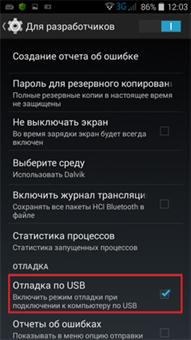
2) В телефоне включить Установка приложений из неизвестных источников - "Настройки/Безопасность/Администрирование устройства/Неизвестные источники/Разрешить установку приложений из других неизвестных источников".
3) Запустить SM.
4) Выйти через "Приложения" в программу Easy-Link. Появится экран загрузки.
5) Воткнуть шнурок в ММС и в Телефон. Пойдет загрузка. Через некоторое время на экране ММС появится экран Телефона.
6) Чтобы звук шел через динамики ММС, включить БТ на телефоне, а на ММС в доп. Настройках поставить галочку в разделе "включить звук через БТ".
7) На Android до 4 версии включительно работает. На Android 5.x.x.и выше Easylink не запускается.
Телефон
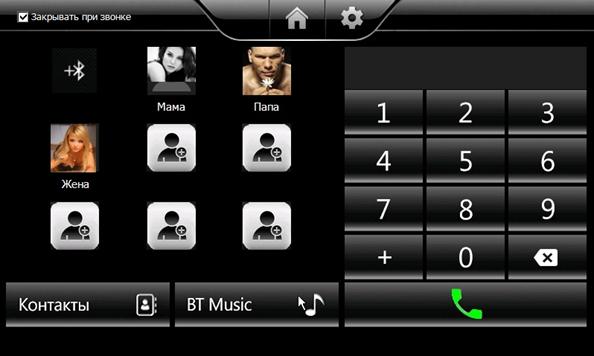
Рис.12- главное меню телефона
Сопряжение телефона:
· Переходим в штатное меню, делаем сопряжение, затем ставим галочку «автоматическое подключение». Проверяем, работает ли автоматическое подключение. Можно просто выключить ММС и включить снова.
· Переходим в альтменю.
· Выключаем ММС, включаем снова. Выключаем Bluetooth в телефоне и включаем снова. Должно произойти автосоединение. Если не происходит, то на телефоне нажимаем поиск соединенных устройств.
Дата добавления: 2018-02-15; просмотров: 3075; Мы поможем в написании вашей работы! |

Мы поможем в написании ваших работ!
